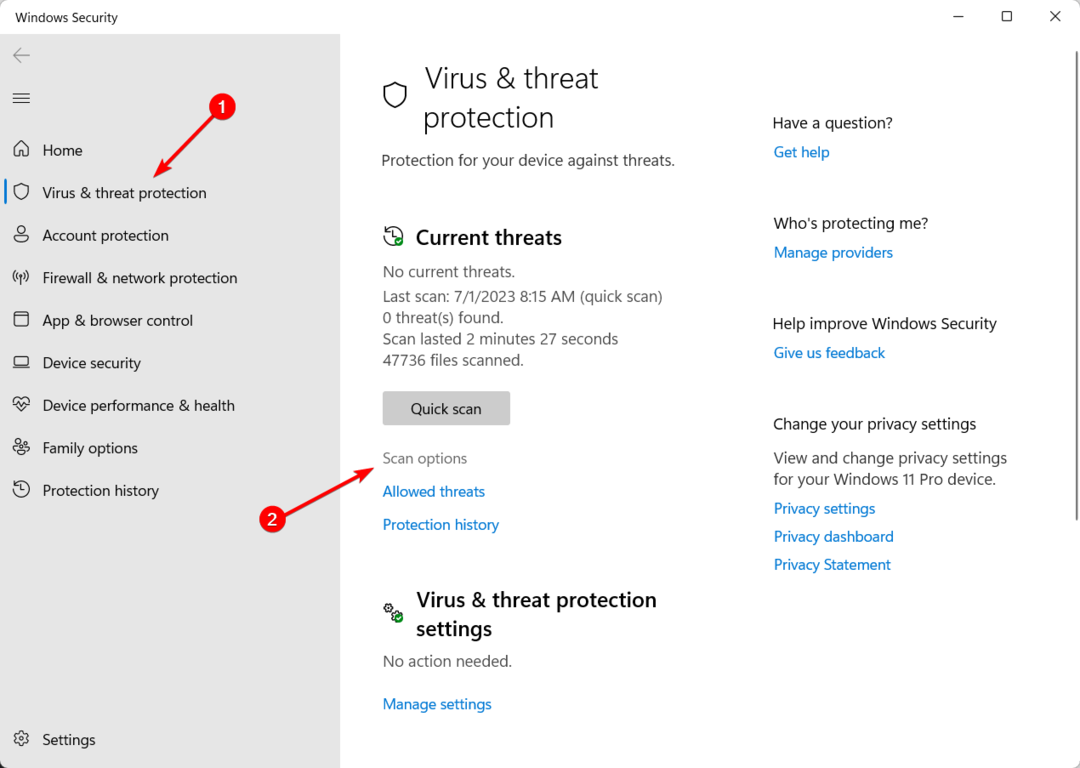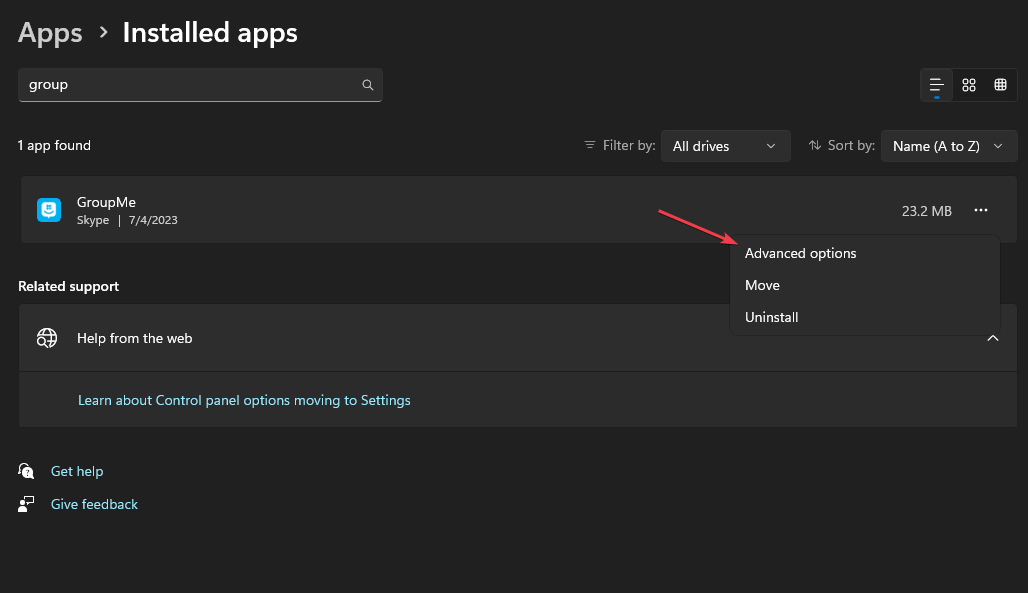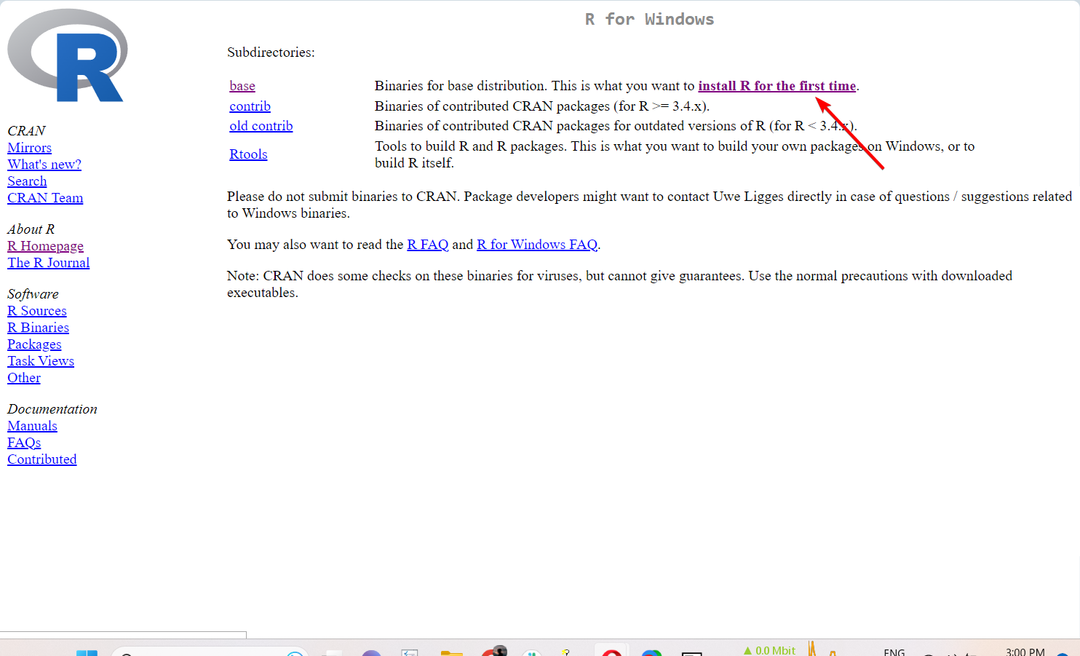Detaljerede oplysninger om osu.exe-processen
- Osu.exe-processen er en sikker proces, der kører i baggrunden, når du kører Osu-softwaren.
- Processen er fuldstændig sikker og digitalt underskrevet af en betroet virksomhed.
- Du kan afinstallere ous.exe ved at fjerne dens overordnede software.

xINSTALLER VED AT KLIKKE PÅ DOWNLOAD FIL
- Download Fortect og installer det på din pc.
- Start værktøjets scanningsproces at lede efter korrupte filer, der er kilden til dit problem.
- Højreklik på Start reparation så værktøjet kunne starte fikseringsalgoritmen.
- Fortect er blevet downloadet af 0 læsere i denne måned.
Osu.exe-processen er en anden af de
mange processer installeret af tredjepartsapps, der har brug for dem. Denne proces er vigtig for den gnidningsløse drift af dens overordnede software.Hvis du vil vide præcis, hvad processen gør, finder du detaljeret information i denne guide.
Hvad er osu.exe-filen?
Osu.exe er en legitim fil, som et pålideligt firma signerer digitalt. Det er forbundet med osu-softwaren, der er udviklet af ppy.
Den kører i baggrunden, når dens overordnede software er aktiv. Den originale version af denne fil findes på nedenstående placering: c:\ programfiler\ osu!osu!.exe
Når et program har brug for denne fil, vil den blive kaldt ind i hukommelsen. Og den vil køre i baggrunden, så længe den tilknyttede software er aktiv.
Skal jeg afinstallere osu.exe?
Ligesom mange tredjepartsprocesser afhænger sletning af denne proces eller ej af anvendeligheden af dens overordnede software. Hvis du stadig bruger denne software, skal du beholde osu.exe-processen.
Men hvis du ikke har brug for den overordnede software, kan du fjerne filen ved at afinstallere appen der bruger det.
Men hvis du vil afinstallere processen, fordi den forårsager problemer på din pc, vil vi vise dig, hvordan du løser det i næste afsnit i denne vejledning.
1. Scan for malware
- Tryk på Windows tasten + S, type virus, og klik Virus- og trusselsbeskyttelse.

- Vælge Scanningsmuligheder på den side, der åbnes.

- Til sidst skal du vælge din foretrukne scanningsindstilling og klikke Scan nu.

Tilstedeværelsen af malware på din pc kan være årsagen til det problem, du støder på med osu.exe-processen. Dette skyldes, at malware kan forklæde sig selv som en proces og forbruge dine pc-ressourcer.
Løsningen på dette er at udføre en dyb scanning ved hjælp af Microsoft Defender.
Hvis den indbyggede antivirussoftware ikke kan fjerne malwaren, anbefaler vi at bruge et dedikeret værktøj i ESET NOD32 for at få arbejdet gjort.
Denne fremragende software fjerner selv den mest genstridige malware på din pc, før den kan forårsage problemer.
⇒Hent ESET NOD32
2. Afinstaller tredjepartssoftware
- Tryk på Windows nøgle, type styring, og vælg Kontrolpanel.

- Vælg Afinstaller et program mulighed under Programmer.

- Højreklik nu på Osu software og vælg Afinstaller.

- Til sidst skal du følge instruktionerne på skærmen for at fuldføre processen.
Hvis du er sikker på, at dette problem med osu.exe ikke skyldes malware-aktiviteter, skal du afinstallere dens overordnede software.
- Beskyttet: Revolutionér dine videoer: AI Denoise og farvekorrektion for skarpt indhold!
- Hvad er Nxlog.exe & hvordan fikser man dets høje CPU-forbrug?
3. Udfør en systemgendannelse
- Tryk på Windows tasten + R, type rstrui.exe, og tryk på Gå ind.

- Klik Næste på den nye side.

- Vælg nu dit ideelle gendannelsespunkt og klik på Næste knap.

- Klik til sidst Afslut og følg instruktionerne på skærmen for at fuldføre processen.

Hvis push kommer til værst, og osu.exe bliver ved med at rode med din pc, skal du gendanne din pc til et punkt, hvor alt fungerede godt. Med dette kan du vende de ændringer, der er foretaget på din pc, der kan forårsage dette problem.
Vi kan nu afslutte denne omfattende vejledning om osu.exe-processen. Du skulle nu kunne afgøre, om processen er værd at beholde.
Hvis du vil vide mere om msseces.exe proces, tjek vores dedikerede guide for de bekræftede oplysninger, du har brug for.
Du er velkommen til at dele din oplevelse med denne proces med os i kommentarerne nedenfor.
Oplever du stadig problemer?
SPONSORERET
Hvis ovenstående forslag ikke har løst dit problem, kan din computer opleve mere alvorlige Windows-problemer. Vi foreslår, at du vælger en alt-i-en-løsning som Fortect at løse problemer effektivt. Efter installationen skal du blot klikke på Vis&Ret knappen og tryk derefter på Start reparation.